Як вимкнути інтернет на Windows 10 – вимкнення з’єднання на ПК
Одна з кращих, і на сьогодні, останніх операційних систем Windows NT – це система Windows 10. Вона має один з найнижчих показників недоліків. Єдине на що важливо звертати увагу, це використання інтернет підключення. Особливо якщо є ліміт на трафік, щоб не допустити перевитрати. Або більш побутові причини для відключення всесвітньої мережі, наприклад, відпустку, переїзд.
У таких випадках необхідно не просто відключення, а повна деактивація, для того, щоб не стягувалася плата за використання мережі. А бувають ситуації, коли треба удати, ніби windows 10 сама відключає інтернет з’єднання, особливо, коли батьки борються зі своїми дітьми-підлітками, постійно сидять за комп’ютером.
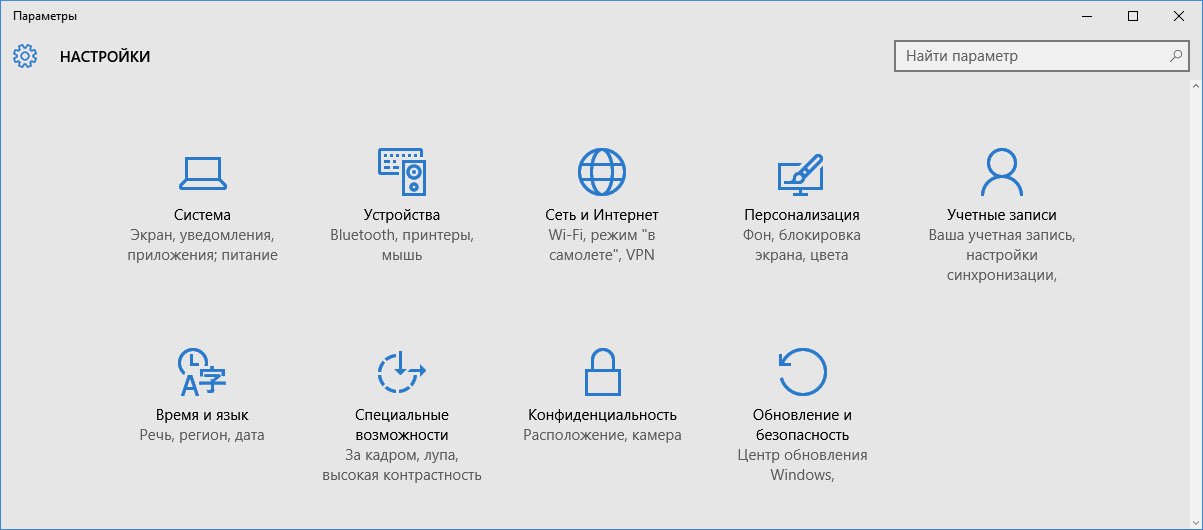
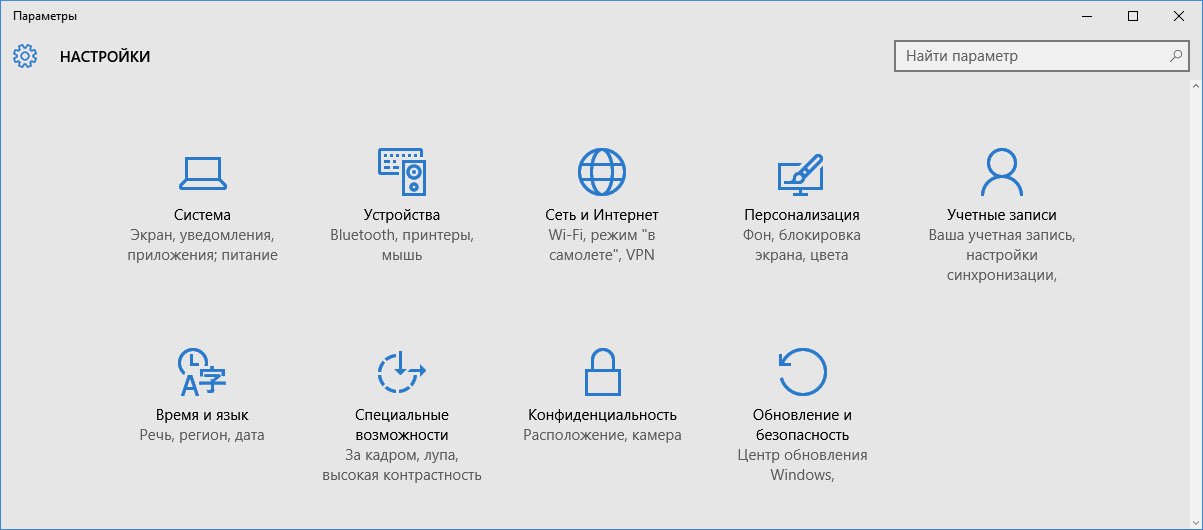
Легше самостійно вирішити таку проблему, ніж годинами добиватися дій провайдера, в очікуванні відповіді від оператора і перемикатися з одного спеціаліста на іншого. Є кілька методів як вимкнути інтернет на Windows 10 або ж відключити деякі програми.
Більшість використовуваних програм і додатків автоматично підключаються до мережі для завантаження оновлень або допоміжних плагінів. Поки таких програм кілька штук, то це непомітно, але чим більше їх кількість, тим швидше це починає відчуватися при роботі з комп’ютером.
Відключення програм від інтернету за допомогою брандмауера
Зверніть увагу! Важливо, якщо завантаження сайту і в цілому робота ПК стала повільніше або є перевитрати ліміту трафіку, можливо є велика кількість програм, які використовують інтернет у своїх цілях.
Щоб дізнатися, як відключити інтернет на Windows 10, для таких додатків, потрібно знайти спеціальний, вбудований в систему інструмент – брандмауер. І відключити через нього.
Отже, щоб знайти програми, які експлуатують інтернет автоматично, потрібно:
- Запустити «Монітор ресурсів». Для цього необхідно ввести запит у формі пошуку, близько іконки «Пуск»;
- Відкрити вкладку «Мережа» у вікні Монітора ресурсів»;
Проаналізувати дані списку. В ньому вказані всі програми, які використовують internet. Можливо деяким або більшості програм це не потрібно. Тоді для них можна закрити можливість використання трафіку.
Після аналізу, залишається тільки вимкнути програми, згідно з інструкцією. Для цього слід скористатися брандмауером. Для початку потрібно зайти в панель керування комп’ютером і перейти в підрозділ системи та безпеки. Також, варто звернути увагу на правий верхній кут, і перемкнути перегляд у режим «Категорії». Після чого можна відкривати «Брандмауер Windows».
Зверніть увагу! Всі вікна, які підсвічуються зеленим кольором, що означають включений Брандмауер.
Якщо ж ні, тоді бажано включити. Для цього слід натиснути на «Увімкнення та вимкнення брандмауера Windows defender» і вирішити всі опції. Наступний крок – вимкнення програм. Потрібно відкрити «Додаткові параметри» і вибрати ліве віконце «Правила для вхідних підключень», потім праве «Створити правило». Поставити галочку для програм і запам’ятати, що потрібно натискати «Далі» після виконаних дій. Після обрати «Огляд» і виділити конкретний додаток, для якого потрібен заборону виходу в інтернет. Далі включити блокування підключень і знову дозволити всі опції.
Слід запам’ятати назву цієї блокування та натиснути «Готово». Останній крок – вибрати правила для вихідних з’єднань, які з’являться і «Створити правило». Потім повторити перераховані вище дії. Таким чином проблема відключення інтернету для програм вирішена.
Інструкція щодо відключення інтернету на операційній системі Windows 10
Ще можна заблокувати доступ. Головною особливістю hosts є те, що він не тільки дозволяє, але й може заборонити доступ до інтернету для програм і додатків.
Відповідно, щоб відповісти на питання, як відключити інтернет на Windows 10 за допомогою hosts, необхідно виконати послідовність дій, наведених нижче:
- Для початку слід встановити на свій технічний носій спеціальну програму Fiddler2 згідно з розрядністю системи – 32 або 64.
- Відкрити додаток, яке самостійно використовує мережу у своїх цілях.
- Звернути увагу на адресу, з яким працює Fiddler2? Попередньо запустивши його. Наприклад, програма Skype часто використовує адресу rad.msn.com з метою реклами.
- Потрібно відкрити Hosts з допомогою блокнота і ввести «0.0.1 rad.msn.сом» Після чого зберегти і перезавантажити пристрій.
Зверніть увагу! Безпосередньо на системі Windows 10 процедура виключення доступу до мережі не відрізняється в порівнянні з іншими ОС цієї платформи. Все залежить від виду інтернет з’єднання – через кабель або без.
Відключення від мережі WiFi
Бездротова мережа, на сьогодні – єдина можливість виходу в Інтернет для ноутбуків і дрібних гаджетів. Класичний варіант відключитися від мережі, це задіяти вбудовану функцію штатного списку мереж. Вона розташована в правому нижньому кутку монітора і має малюнок антени з хвилями.
Натиснувши на неї можна побачити список мереж, які досяжності ноутбука. Слід вибрати ту, до якої він підключений на цей час і натиснути на кнопку збоку, щоб відключити його.
Є ще другий метод, коли потрібно відключити з’єднання на час або в літаку, виходячи з назви режиму. Його включення знаходиться відразу по сусідству з попередньою іконкою мережі. Достатньо просто натиснути на значок, щоб він засвітився блакитним кольором.
Відключення від проводового інтернету
Нижче докладний опис як вимкнути інтернет на Віндовс 10 при кабельному з’єднанні
Зверніть увагу! При підключенні інтернету через кабель до стаціонарного комп’ютера, можливий лише один варіант його відключення.
Слід знову поглянути на нижній правий кут монітора, там буде іконка, яка відповідає за підключення, але малюнок буде у вигляді комп’ютера. Натиснувши на неї відкриється список видимих мереж. Зазвичай та, до якої підключений ПК в самому вгорі. Потрібно вибрати її.
У пункті «Ethernet», відшукати категорію з параметрами мережі та інтернету і знайти настройку параметрів адаптера. Наступний крок, виділення мережевої карти, яка зазвичай називається «Ethernet». На неї потрібно натиснути правою клавішею мишки і вимкнути. Цей метод, як один з варіантів, також підходить для відключення бездротової мережі.
Можливі проблеми при відключенні інтернету та шляхи їх вирішення
Іноді при вирішенні проблеми як відключити або, навпаки, як швидко підключатися до інтернету Вин 10 можуть виникнути різного роду неполадки. Універсальний метод – це знайти в браузері офіційне керівництво Windows, де є список всіляких проблем, що виникають при мережні підключення та їх усунення. Але оскільки він досить довгий і шукати можна годинами, нижче розглянуто кілька основних і часто виникаючих питань.
Зверніть увагу! Якщо при відключенні і повторному підключенні виникла проблема, а внутрішній механізм комп’ютера не може видалити проблему, тоді можна скинути мережу вручну.
На Віндовс 10 таку функцію зробили автоматичною, починаючи з версії 1607. Вона спеціально розроблена для поліпшення і спрощення роботи користувачів.
Для початку слід відкрити вікно параметрів через панель пуск або за допомогою комбінації клавіш Windows і Х. У відкритому вікні вибрати розділ з мережею та інтернетом. Далі в правій колонці стану прокрутити сторінку до кінця і використовувати функцію скидання мережі. У підтримуючому вікні потрібно погодитися. Це дія повністю перевстановить налаштування мережі і буде перезавантажити систему.
Важливо! Після використання такої функції потрібно перевстановити мережеве програмне забезпечення.
Ще є варіант видалити дубльоване маєток мережі SSID. Досить поширена проблем при спробі підключення до мережі, після відключення. Таке часто трапляється коли технічний пристрій підключено до мережі з якимсь назвою в одному місці, а через деякий час виникла потреба підключити його до мережі з такою ж назвою в іншому. Природно пристрій підключається, оскільки воно використовує настроювання, збережені раніше від попередньої мережі, в тому числі і пароль. Тому потрібно просто видалити непотрібну мережу з однаковим ім’ям зі списку.
У висновку варто відзначити, що відключення можливості доступу в мережу на Windows 10 досить проста задача, яку зможе вирішити будь-який користувач.